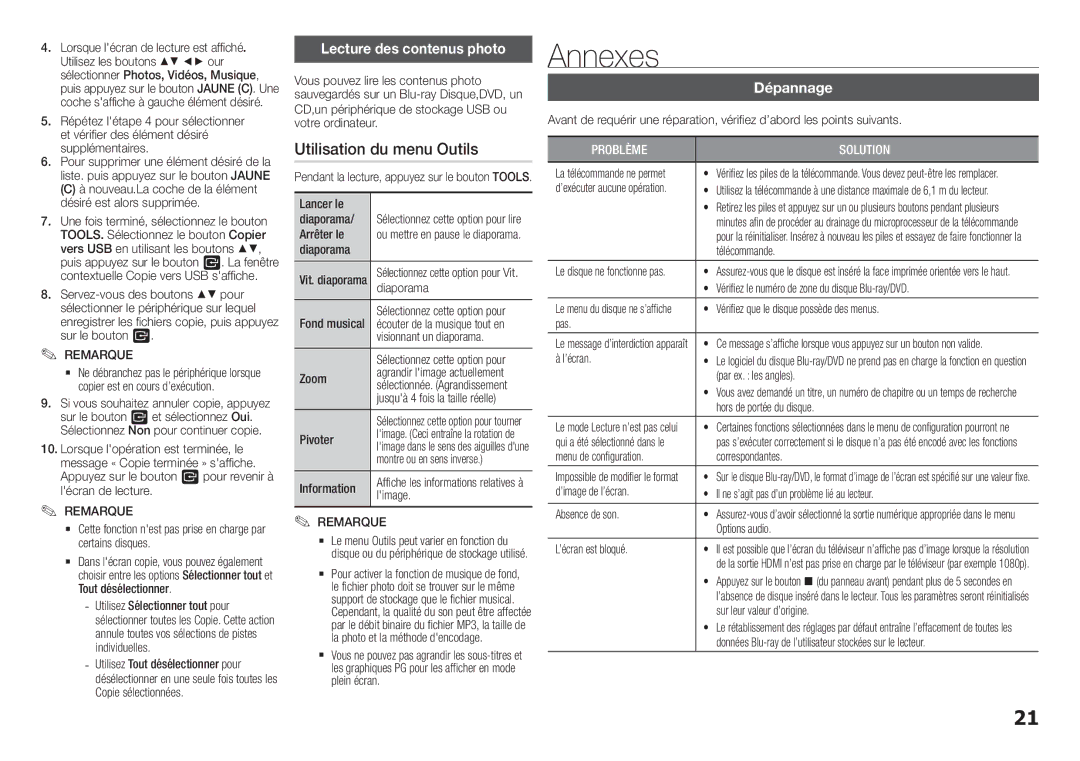4.Lorsque l'écran de lecture est affiché. Utilisez les boutons ▲▼ ◄► our sélectionner Photos, Vidéos, Musique, puis appuyez sur le bouton JAUNE (C). Une coche s'affiche à gauche élément désiré.
5.Répétez l'étape 4 pour sélectionner et vérifier des élément désiré supplémentaires.
6.Pour supprimer une élément désiré de la liste. puis appuyez sur le bouton JAUNE
(C) à nouveau.La coche de la élément désiré est alors supprimée.
7.Une fois terminé, sélectionnez le bouton TOOLS. Sélectionnez le bouton Copier vers USB en utilisant les boutons ▲▼, puis appuyez sur le bouton v. La fenêtre contextuelle Copie vers USB s'affiche.
8.
✎REMARQUE✎
`` Ne débranchez pas le périphérique lorsque copier est en cours d’exécution.
9.Si vous souhaitez annuler copie, appuyez sur le bouton v et sélectionnez Oui. Sélectionnez Non pour continuer copie.
10.Lorsque l'opération est terminée, le message « Copie terminée » s'affiche. Appuyez sur le bouton v pour revenir à l'écran de lecture.
✎REMARQUE✎
`` Cette fonction n'est pas prise en charge par certains disques.
`` Dans l'écran copie, vous pouvez également choisir entre les options Sélectionner tout et Tout désélectionner.
Lecture des contenus photo
Vous pouvez lire les contenus photo sauvegardés sur un
Utilisation du menu Outils
Pendant la lecture, appuyez sur le bouton TOOLS. Lancer le
diaporama/ Sélectionnez cette option pour lire
Arrêter le ou mettre en pause le diaporama. diaporama
Vit. diaporama | Sélectionnez cette option pour Vit. |
diaporama | |
Fond musical | Sélectionnez cette option pour |
écouter de la musique tout en | |
| visionnant un diaporama. |
| Sélectionnez cette option pour |
Zoom | agrandir l'image actuellement |
sélectionnée. (Agrandissement | |
| jusqu'à 4 fois la taille réelle) |
| Sélectionnez cette option pour tourner |
Pivoter | l'image. (Ceci entraîne la rotation de |
l'image dans le sens des aiguilles d'une | |
| montre ou en sens inverse.) |
Information | Affiche les informations relatives à |
l'image. |
✎✎ REMARQUE
`` Le menu Outils peut varier en fonction du disque ou du périphérique de stockage utilisé.
`` Pour activer la fonction de musique de fond, le fichier photo doit se trouver sur le même support de stockage que le fichier musical.
Cependant, la qualité du son peut être affectée par le débit binaire du fichier MP3, la taille de la photo et la méthode d'encodage.
`` Vous ne pouvez pas agrandir les
Annexes
|
|
|
|
|
| Dépannage | |
Avant de requérir une réparation, vérifiez d’abord les points suivants. | |||
|
|
|
|
PROBLÈME |
| SOLUTION | |
La télécommande ne permet | • | Vérifiez les piles de la télécommande. Vous devez |
|
d’exécuter aucune opération. | • | Utilisez la télécommande à une distance maximale de 6,1 m du lecteur. | |
•Retirez les piles et appuyez sur un ou plusieurs boutons pendant plusieurs minutes afin de procéder au drainage du microprocesseur de la télécommande pour la réinitialiser. Insérez à nouveau les piles et essayez de faire fonctionner la télécommande.
Le disque ne fonctionne pas. | • |
| • Vérifiez le numéro de zone du disque |
Le menu du disque ne s’affiche | • Vérifiez que le disque possède des menus. |
pas. |
|
Le message d’interdiction apparaît | • Ce message s’affiche lorsque vous appuyez sur un bouton non valide. |
à l’écran. | • Le logiciel du disque |
| (par ex. : les angles). |
| • Vous avez demandé un titre, un numéro de chapitre ou un temps de recherche |
| hors de portée du disque. |
Le mode Lecture n’est pas celui | • Certaines fonctions sélectionnées dans le menu de configuration pourront ne |
qui a été sélectionné dans le | pas s’exécuter correctement si le disque n’a pas été encodé avec les fonctions |
menu de configuration. | correspondantes. |
Impossible de modifier le format | • Sur le disque |
d’image de l’écran. | • Il ne s’agit pas d’un problème lié au lecteur. |
Absence de son. | • |
| Options audio. |
L’écran est bloqué. | • Il est possible que l’écran du téléviseur n’affiche pas d’image lorsque la résolution |
| de la sortie HDMI n’est pas prise en charge par le téléviseur (par exemple 1080p). |
| • Appuyez sur le bouton @(du panneau avant) pendant plus de 5 secondes en |
| l’absence de disque inséré dans le lecteur. Tous les paramètres seront réinitialisés |
| sur leur valeur d’origine. |
| • Le rétablissement des réglages par défaut entraîne l’effacement de toutes les |
| données |
21